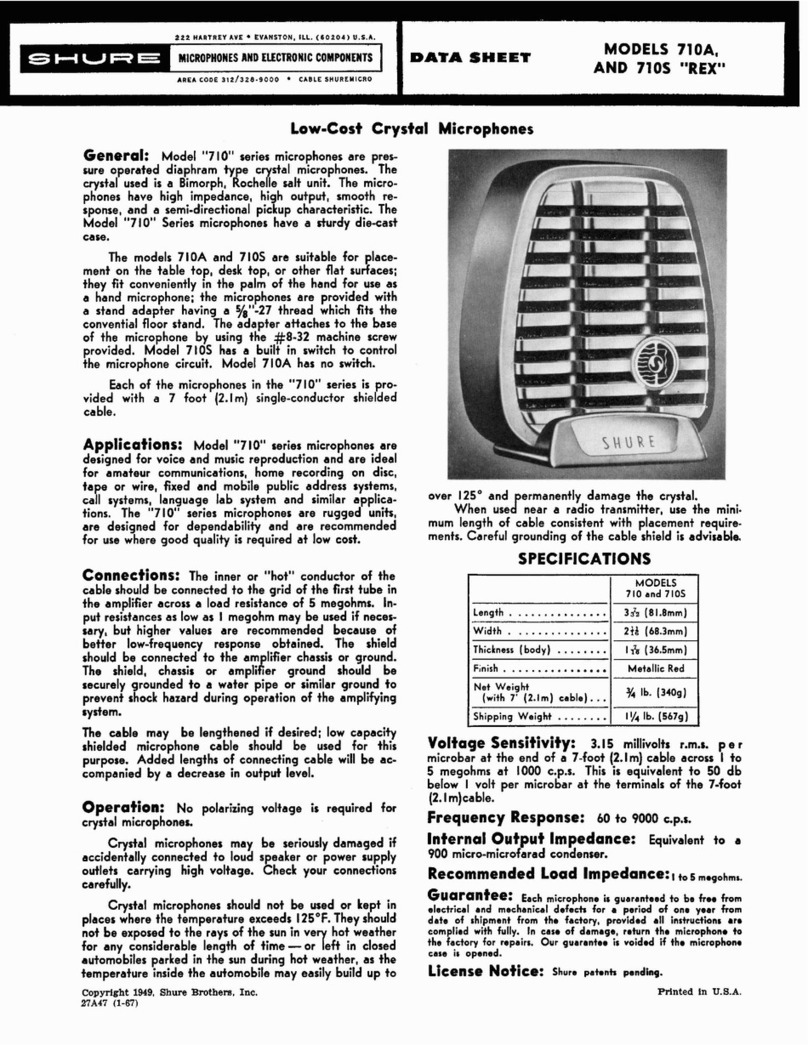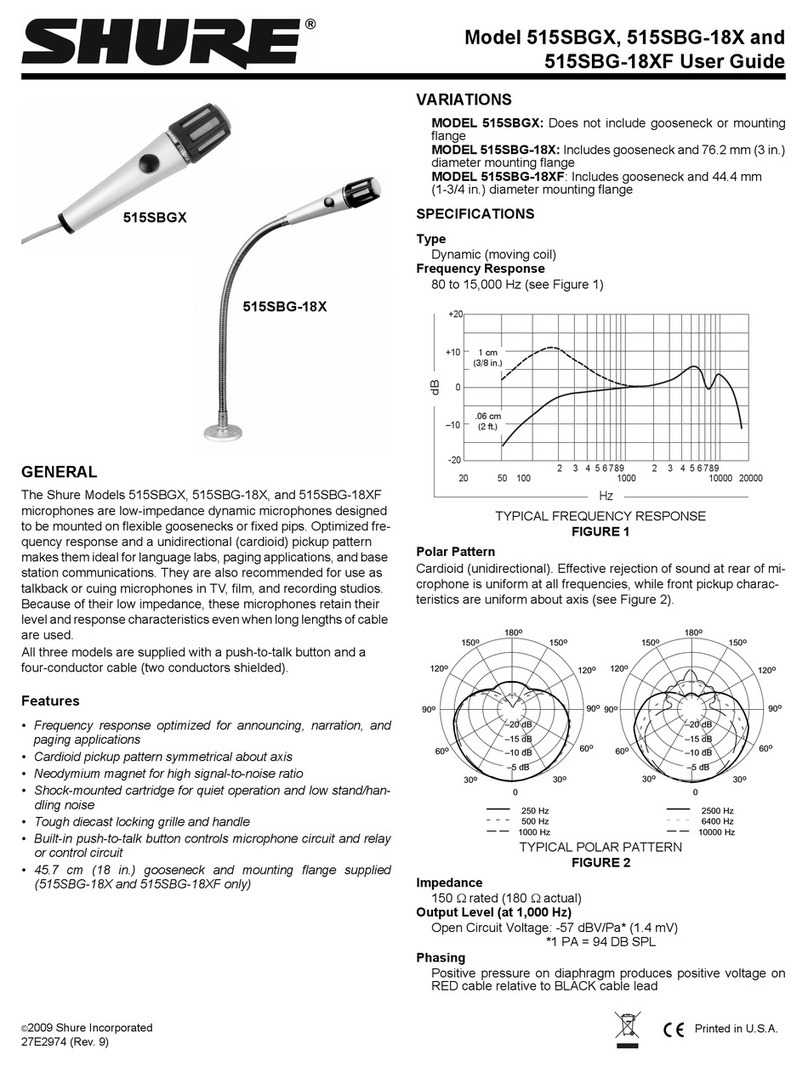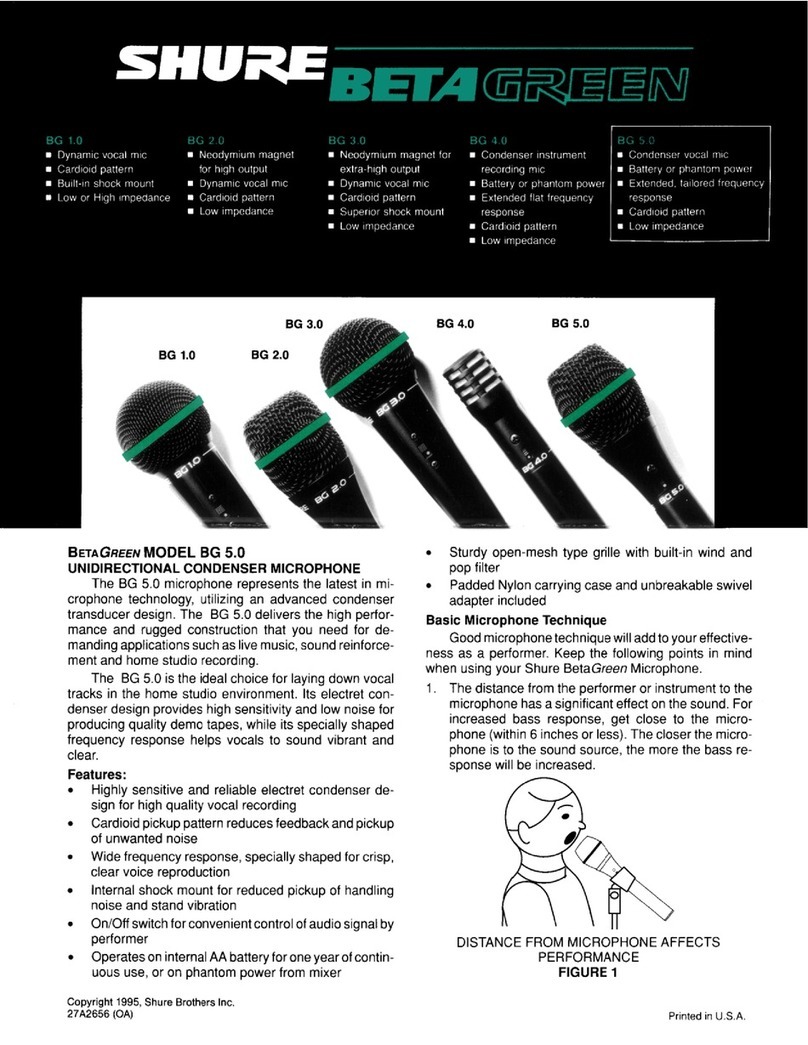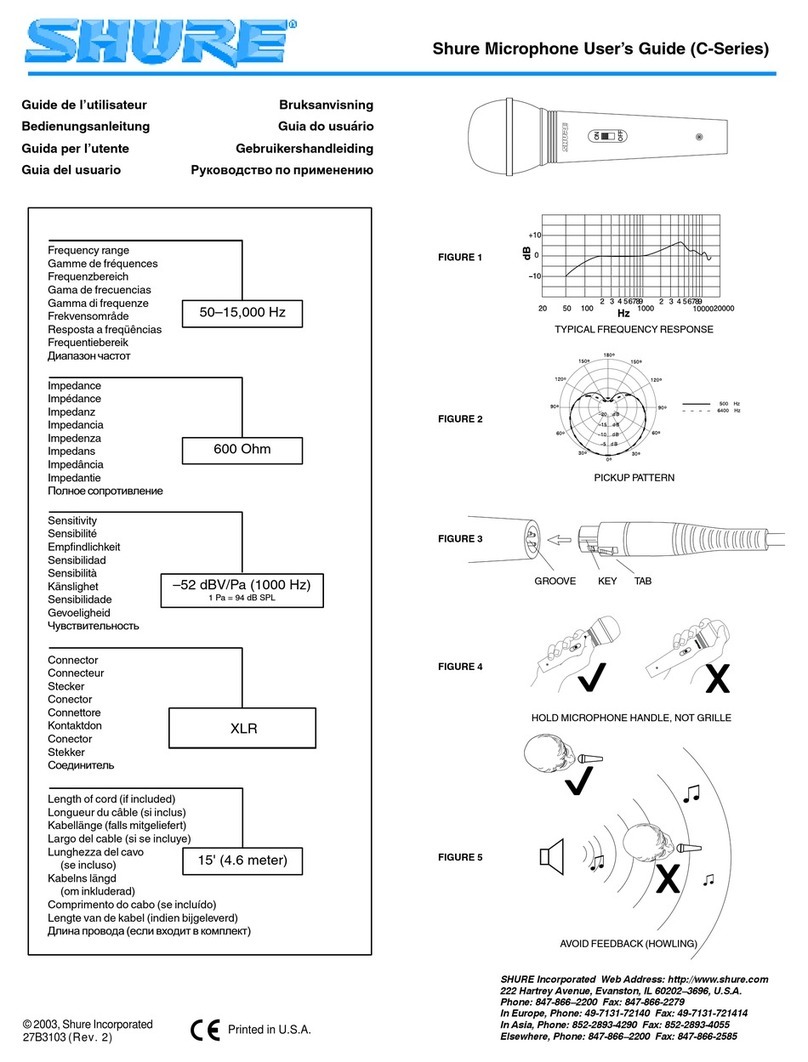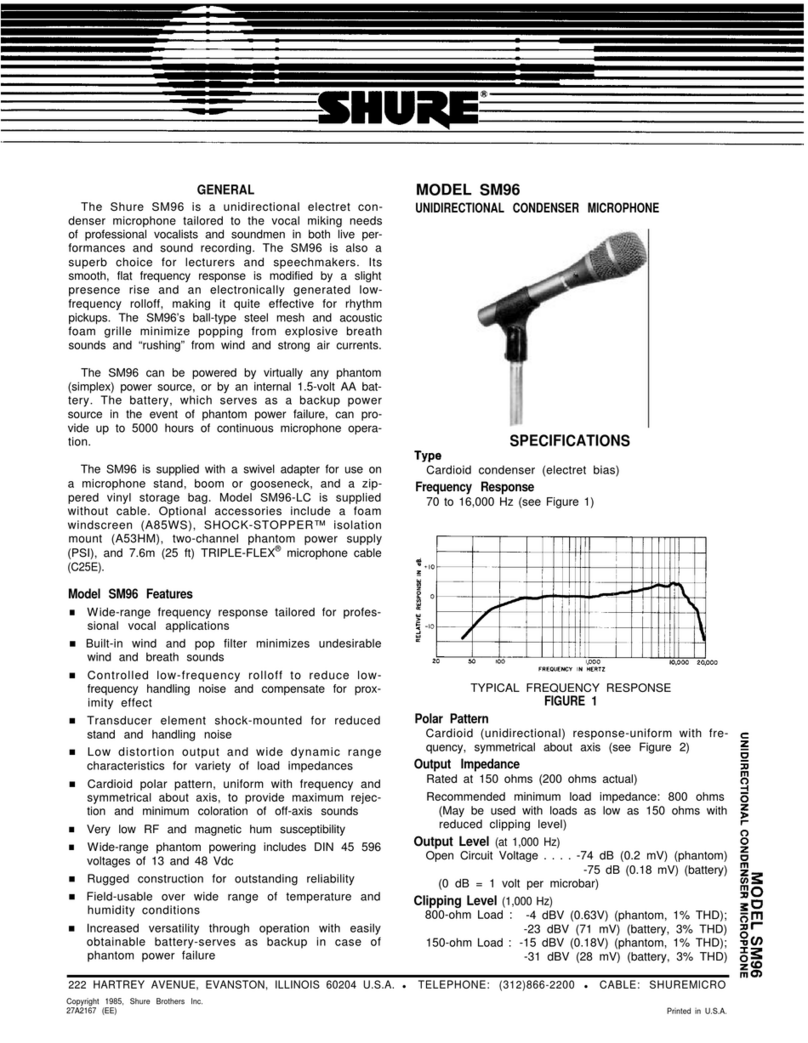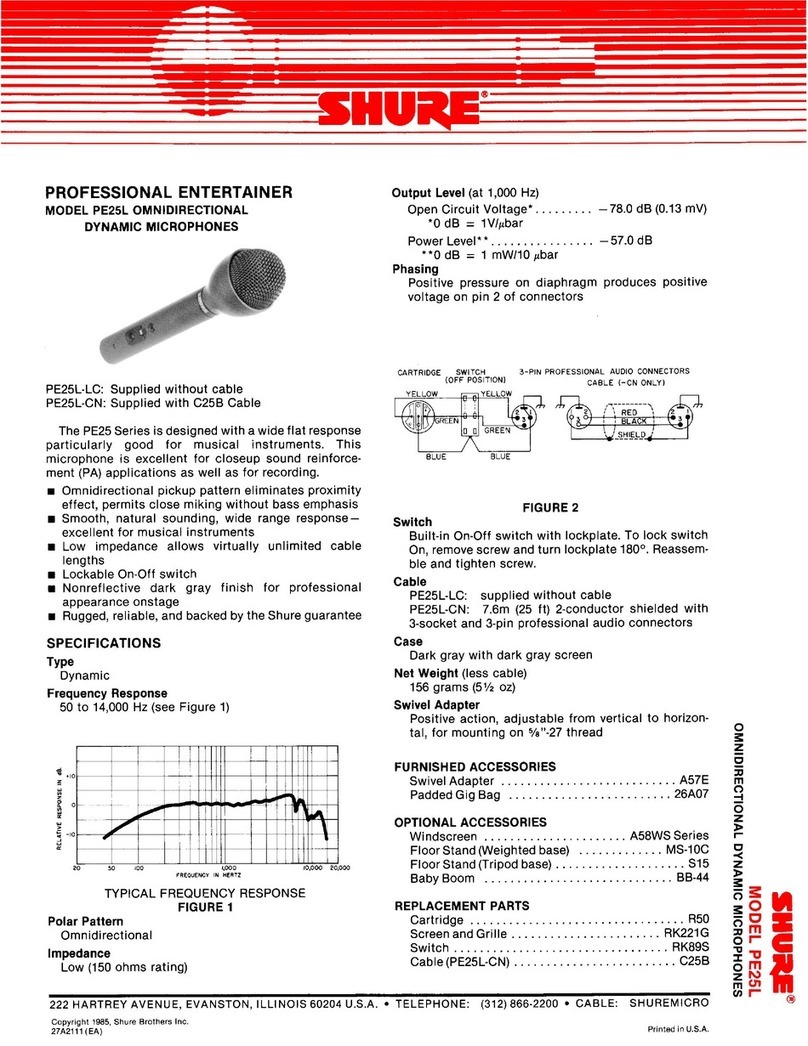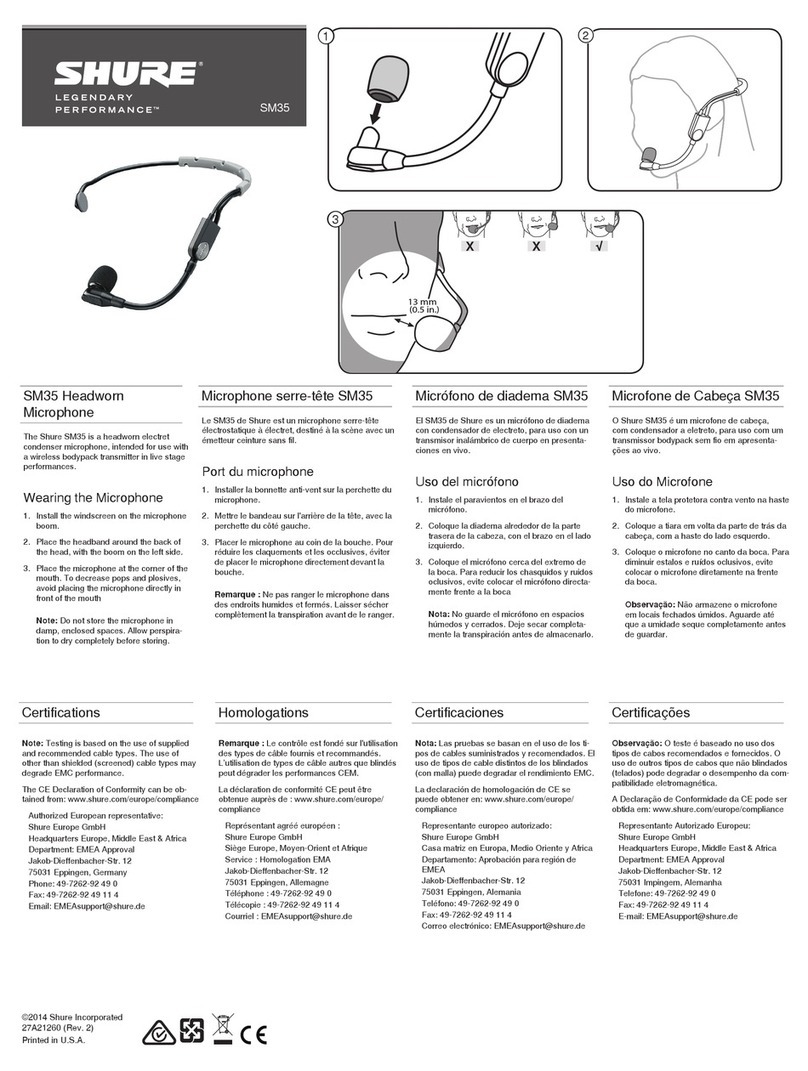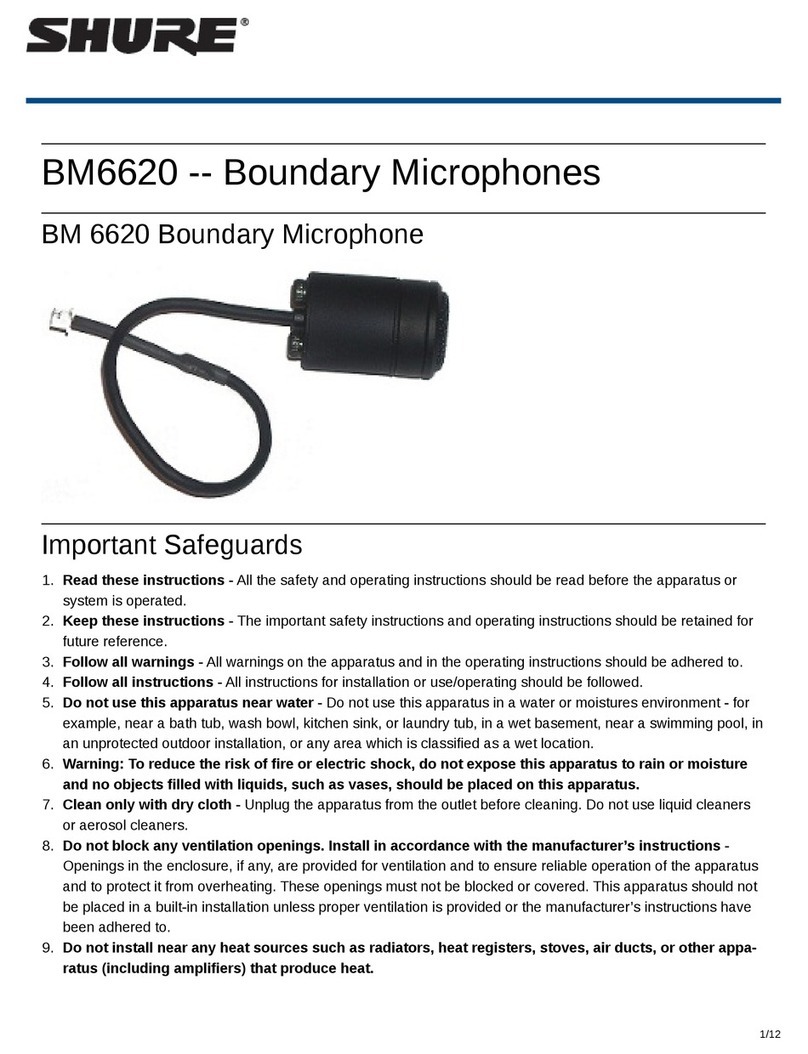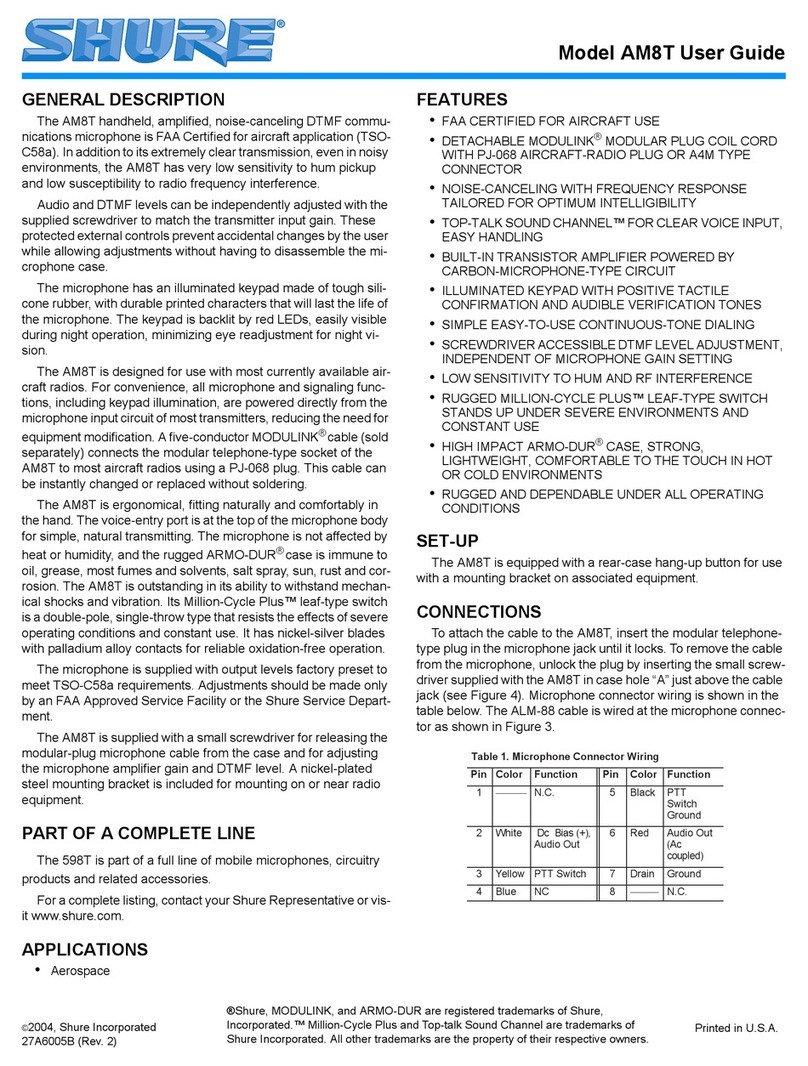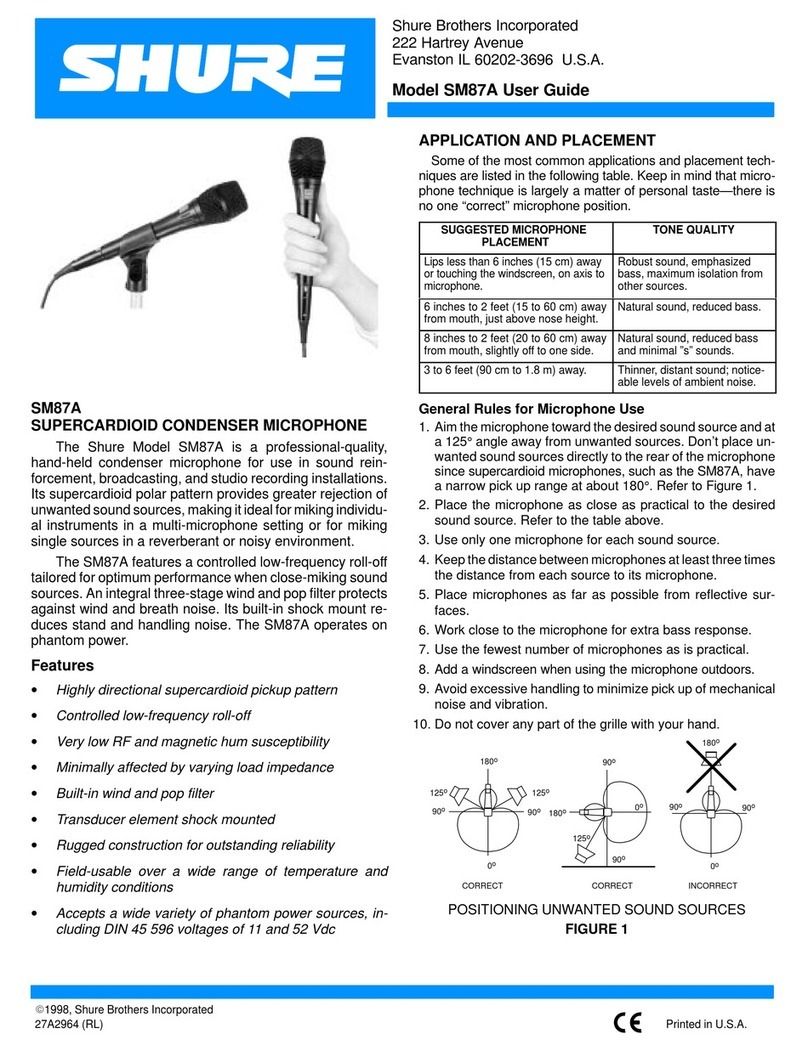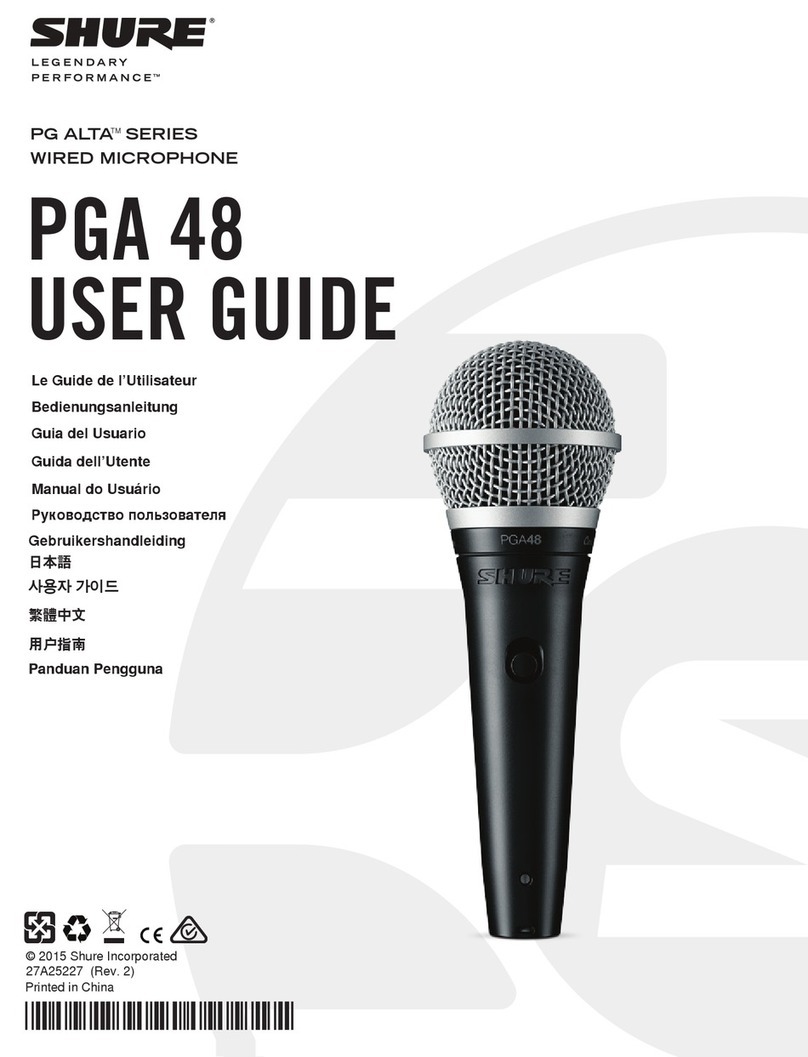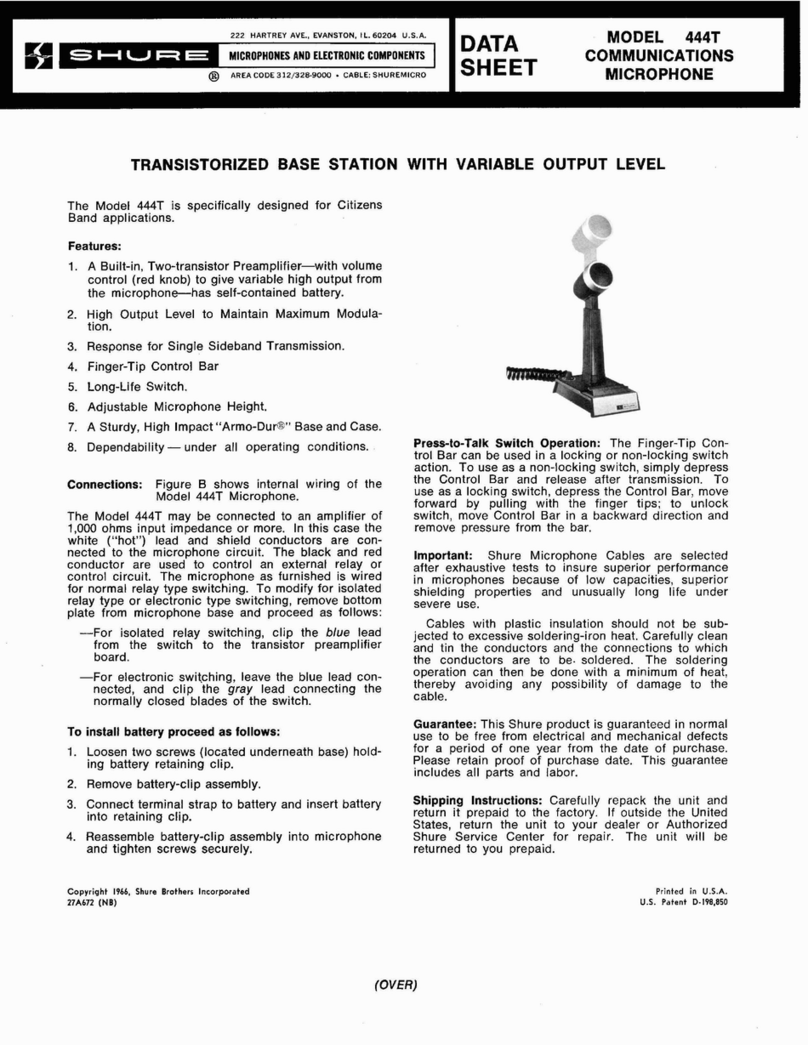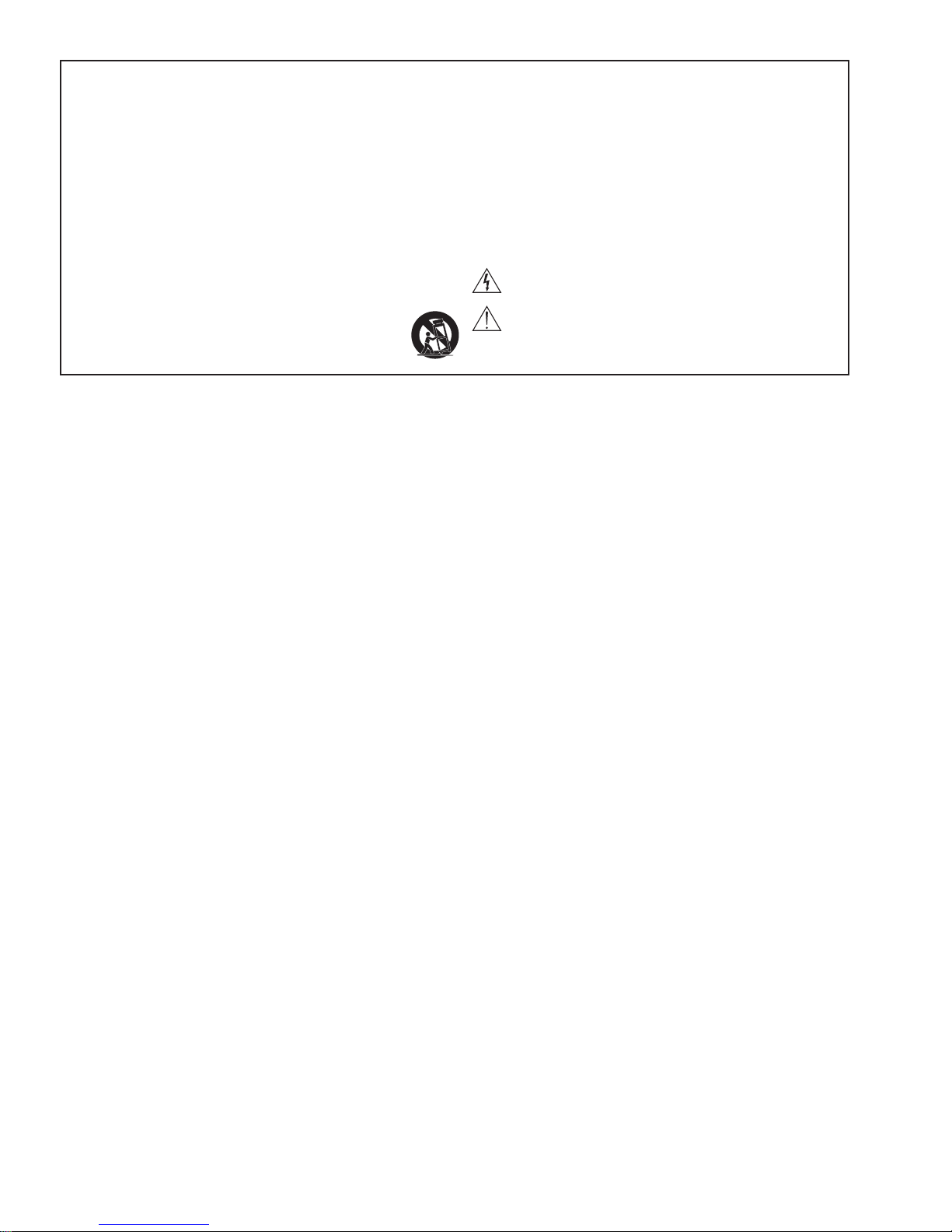4
Contents
ВНИМАНИЕ ............................................................................................................................................................................................................................................3
ЛИЦЕНЗИОННАЯ ИНФОРМАЦИЯ ......................................................................................................................................................................................................3
Основные сведения о системе .........................................................................................................................................................................................................5
Основные особенности ......................................................................................................................................................................................................................5
Краткое руководство по эксплуатации ...........................................................................................................................................................................................6
Передняя и задняя панели приемника ............................................................................................................................................................................................7
Передатчики .........................................................................................................................................................................................................................................8
Установка батареек .............................................................................................................................................................................................................................8
Индикатор передатчика .....................................................................................................................................................................................................................9
Варианты и перемещение по меню передатчика..........................................................................................................................................................................9
Дисплей приемника...........................................................................................................................................................................................................................10
Перемещение по меню приемника ................................................................................................................................................................................................10
Батарейки AA и время работы передатчика ................................................................................................................................................................................11
Аккумуляторная батарейка Shure SB900 ......................................................................................................................................................................................11
Создание аудиоканалов ...................................................................................................................................................................................................................12
Сканирование и ИК-синхронизация ..............................................................................................................................................................................................12
Ручное назначение группы и канала .............................................................................................................................................................................................12
Ручной выбор частоты .....................................................................................................................................................................................................................12
Настройка усиления приемника .....................................................................................................................................................................................................13
Настройка РЧ мощности передатчика ..........................................................................................................................................................................................13
Крепление переносного передатчика ...........................................................................................................................................................................................13
Настройка регионального разнесения ТВ каналов .....................................................................................................................................................................13
Варианты блокирования управления приемником и передатчиком .......................................................................................................................................14
Блокирование и разблокирование управления приемником ....................................................................................................................................................14
Кодирование аудиосигнала .............................................................................................................................................................................................................14
Связывание с приемником двух передатчиков ...........................................................................................................................................................................15
Диапазоны частот и РЧ мощность передатчика .........................................................................................................................................................................15
Специализированные группы ..........................................................................................................................................................................................................16
Работа в сети ......................................................................................................................................................................................................................................17
Настройка IP-адреса и маски подсети вручную ..........................................................................................................................................................................17
Сетевое сканирование .....................................................................................................................................................................................................................18
Подсоединение к внешней системе управления ........................................................................................................................................................................18
Совместимость с администратором спектра Shure AXT600 ......................................................................................................................................................18
Использование QLX-D с системой Shure ULX-D ...........................................................................................................................................................................18
Управление QLX-D посредством Wireless Workbench 6 .............................................................................................................................................................19
Обновление микропрограммы ........................................................................................................................................................................................................20
Коды сбоев и устранение неисправностей ..................................................................................................................................................................................20
Поиск и устранение неисправностей .............................................................................................................................................................................................21
Hardware and Connectors ..................................................................................................................................................................................................................22
Дополнительные принадлежности ................................................................................................................................................................................................23
FREQUENCIES FOR EUROPEAN COUNTRIES ................................................................................................................................................................................26
Сертификация ....................................................................................................................................................................................................................................27